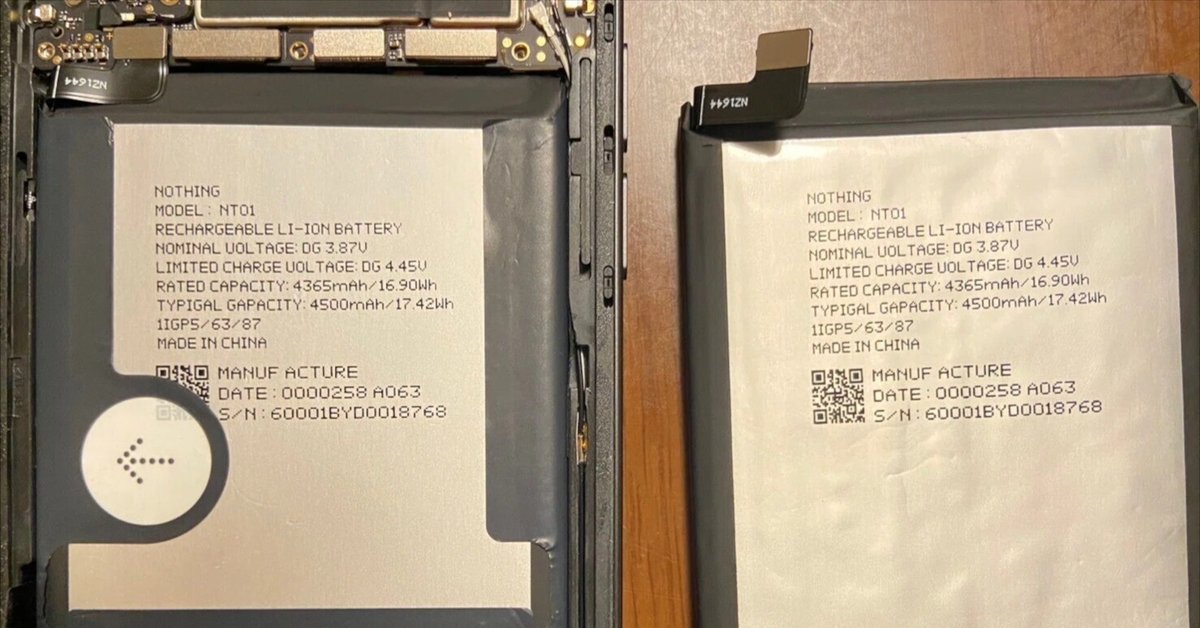
Nothing Phone(1)のバッテリーを自力交換してみた!
なんということだ。
デザインがカッコよくって購入したNothingPhone(1)だけど、、、

バッテリー膨張してきてるうううう!!!

極力お金を使いたくないマンのわたくしは、自力でバッテリー交換をする選択を取りました!
今度また分解する時のための覚書として、細かく残しておきます。
ちなみにこういうことに関しては初心者なので、完全に自己流です!
※※結果的にうまくいきましたが、自力で交換する場合は自己責任の上でやりましょう※※
1.バッテリー入手
とにもかくにも、まずはバッテリーの入手からです。
ネットに売ってないとか、バッテリー交換業者への依頼料より高いとかだったら目も当てられないし…
普通にAmazonやYahooショッピングに売ってました!!
む?商品名にA063 ケーシィ Abraとか書いてあるな…?
手元のNothing Phone (1)と異なるバッテリーを買うのも嫌なので、言葉の意味を調べました。
ただの商品のコードネームでした
「A063 Abra」 はNothing Phone (1)のことを表していて、
Abraは和訳すると、書いてある通り「ケーシィ」
ケーシィ…?
そう、この子です。

A063の63はポケモン図鑑のナンバーを表しているようで、
No.63はケーシィでした。
ちなみに他の商品もポケモンナンバーのコードネームを持ってるみたいですね。
面白いっすね。ややこしいっすね。
ということで、バッテリーをポチって入手!!
2.分解
いよいよ分解に入ります。
めっちゃドキドキします。
とりあえず背面を分解していけば、いつかバッテリーにたどり着けるでしょう…!
ちなみに使った工具セットは、やっっすい精密ドライバーセットです!(笑)
下記リンクはそのものではないですが、似たようなのを購入しました!
まずは背面パネルの剥がします。
ふち周りが両面テープでついてるだけっぽいですね。
本当は温めて粘着を弱めた方が剥がしやすいらしいですが、、、
そんな工具は無いのでマイナスドライバーやスクレイパーでチクチク剥がします!
※テープは再利用するので、テープを破いたりしないように要注意!!※
背面パネルが割れる素材だとの情報もあったので、慎重に…。

まずは、下部の方に行きます。

ドライバーをちょっとずつ滑り込ませて、めくれる部分がありました。
ここもテープでついてたので、ホコリとかが付かないようにします!
裏にはフラットケーブルが繋がっているようですね。
ただ、、、コネクタ部分がなんか変だぞ…?

画像の向きで見て、少し左にスライドして引っ張れば、カバーが取れました。
コネクタが見えたら、あとは工具をコネクタ下に滑り込ませて…。
よいしょ!

ボルトがたくさん見えて来て、ようやくネジネジ作業が出来そうです!
ですが、一旦上部の方にも行ってみます!
何故か、ここからモノクロ写真になっちゃってました 笑

デザイン性のあるパーツは基本的に両面テープで付いているのかな?
ちぎらないように慎重に作業します…(;'∀')
(ちょっとテープが歪んじゃった部分もありますが、粘着力は生きてるので許容!!!)
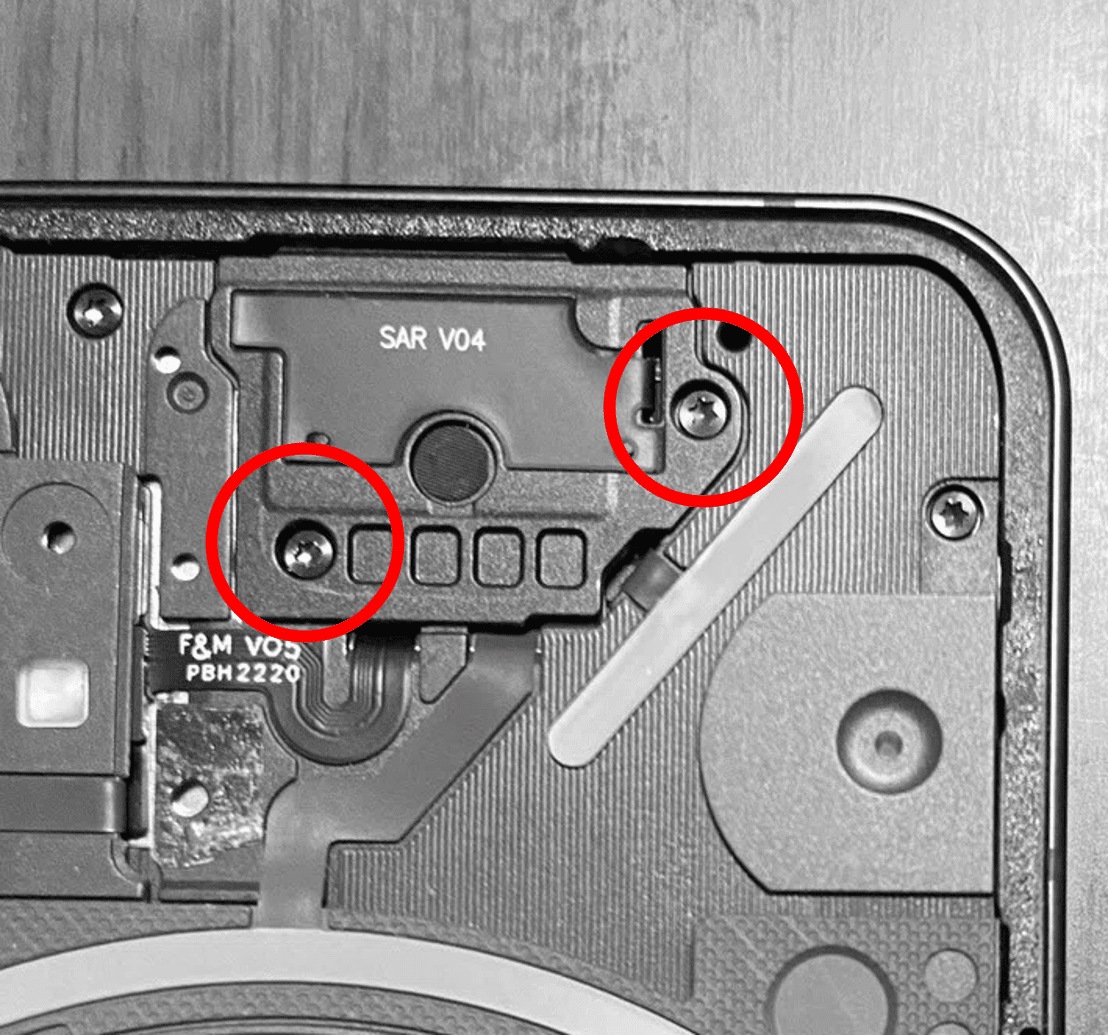
あー!
ボルトの穴が六芒星の呪縛みたいになってる!!
形の合う工具があってよかった!!
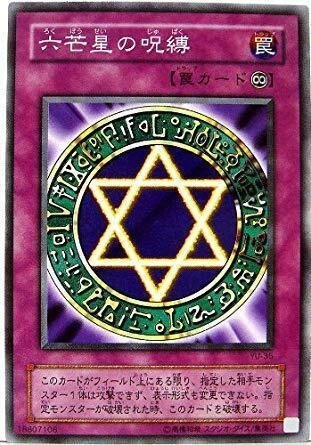
ボルトを外すとCPUのような部品がポロンと取れました!
下にはフラットケーブルのコネクタが二つ発見!

右側のコネクタは背面のでかいパーツに繋がってるみたいなので、外しちゃいまーす

下部に戻ってきました。

謎の金属板がついているので、こいつも外します!!

そして、ボルトは5か所あるので、外します!

ボルトを外しても、ツメでハマってるようなので、マイナスドライバーをで、、、
よいしょ!!

おおおおお!!
機械らしくなってきましたね!
より慎重にいかなくては…
でっかいフラットケーブルコネクタが見えるので、こいつを外します!

よいしょ!

左の方にあったクネクネケーブルだったようで、一気にめくれました
めくれはしましたが、外れなさそうなので、、、

するとどうでしょう…
なんだかデカい部分が外れそうな…
よいしょおおおおお!

ああああああ!!
バッテリーが見えたあああ!!
ただ、ここでめくりすぎないように!!!

ここまで来たらもう少しのような気がします!
バッテリーをよく見ると、ケーブルが上部にありそうな感じなので、
次は上部の分解に移ります!

ここのボルトを外すと…?
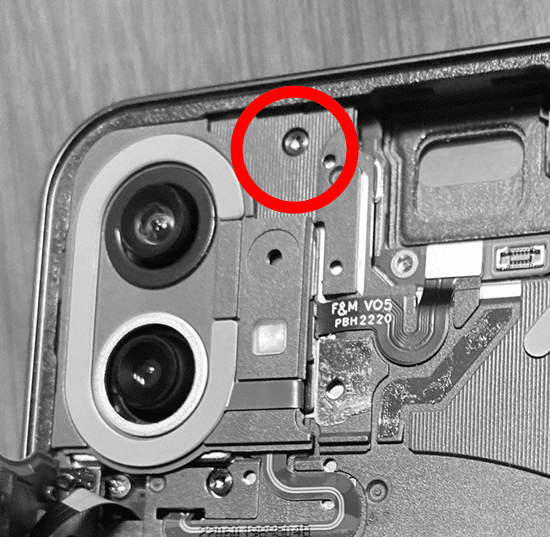
レンズ周りが取れました!!
下には新たにボルトたちが見えてきました!
部品がボルト+両面テープで付いてて、少し難易度が上がってきました…


この部品も下のでかい部品とつながっていたので、引っ張らないように…
他にもパーツ裏にボルトが隠れてそうなので、
右の方の部品も剥がしてみます!

み~つけた!(⌒∇⌒)
ボルトかくれんぼが終わったところで、上部のボルトを外してみます
よいしょ!!

いい写真がなかったので、分解後の写真ですが、
9か所のボルトと、フラットケーブルを1か所外しました!
多い…(;'∀')

バッテリーのケーブルも見えてきました🤤
あと少しです!!

そのままバッテリーが取れるかと思いきや…?
どうやら周りをテープで覆われているようだ…
テープばっかやな!!!
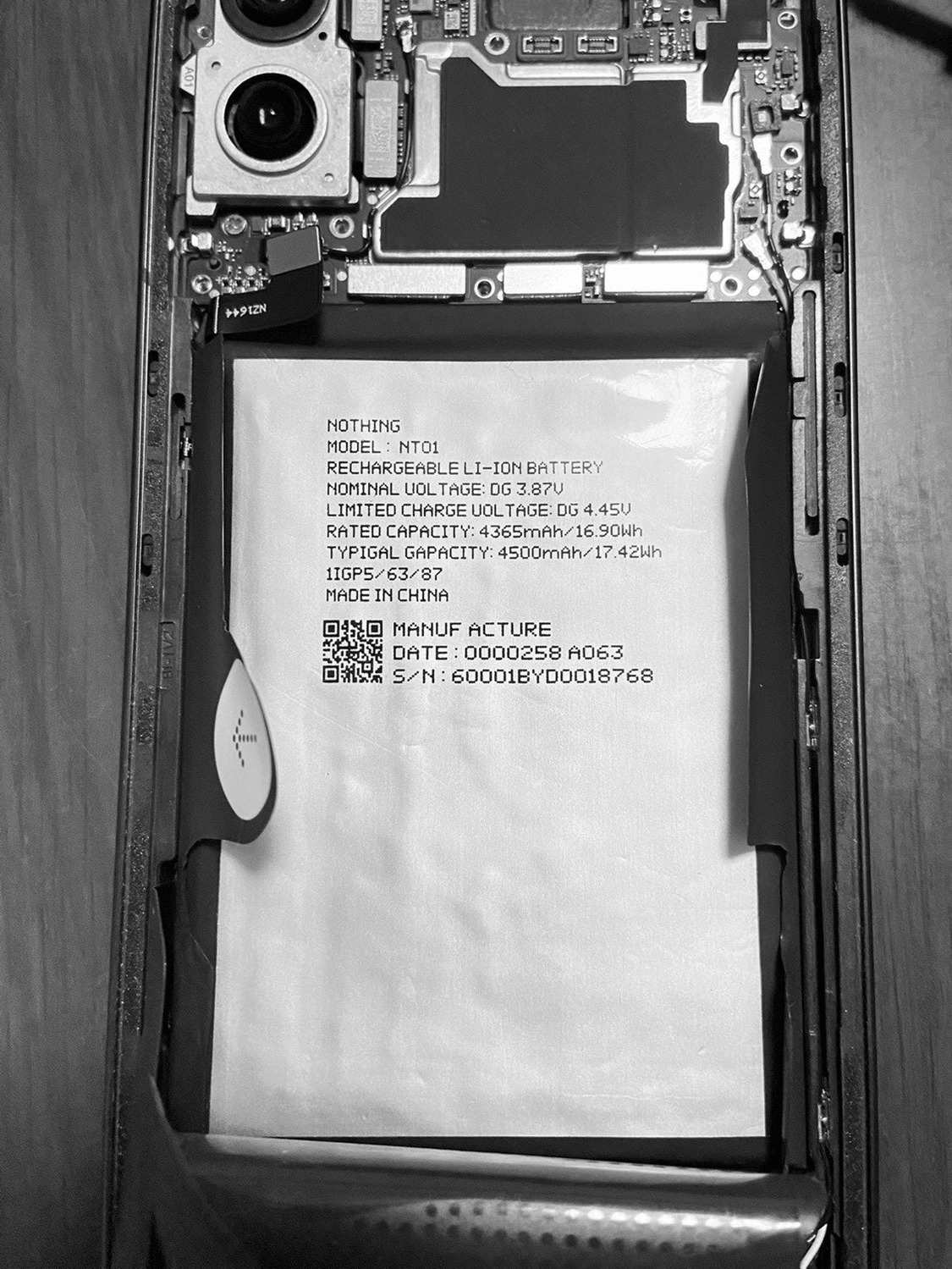
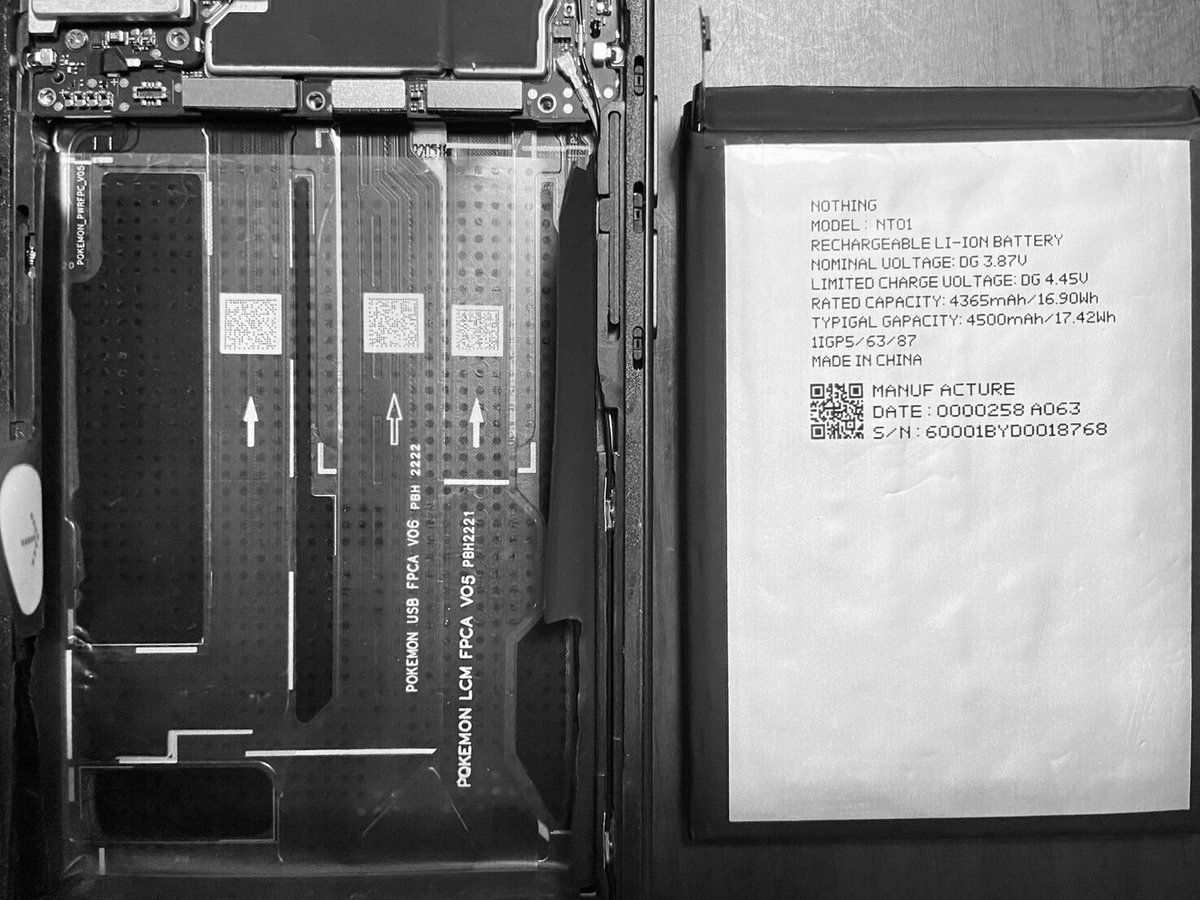
やっとバッテリーが取れましたあああああああああああああ!!!
バッテリーの側面も背面も両面テープついてました!!(-_-;)
テープも再利用するため、ちぎらないように、バッテリーをテープから剥がすのが一番苦戦しました・・・
3.バッテリー交換・動作確認
ついに剥がしたバッテリーくんを新入りくんと交換します!

ぼこぼこ具合の差がすごい…笑
あと、写真は撮ってないですが、膨らみ具合も全然違いました!!
ということで、さっそくバッテリーの載せ替えです!
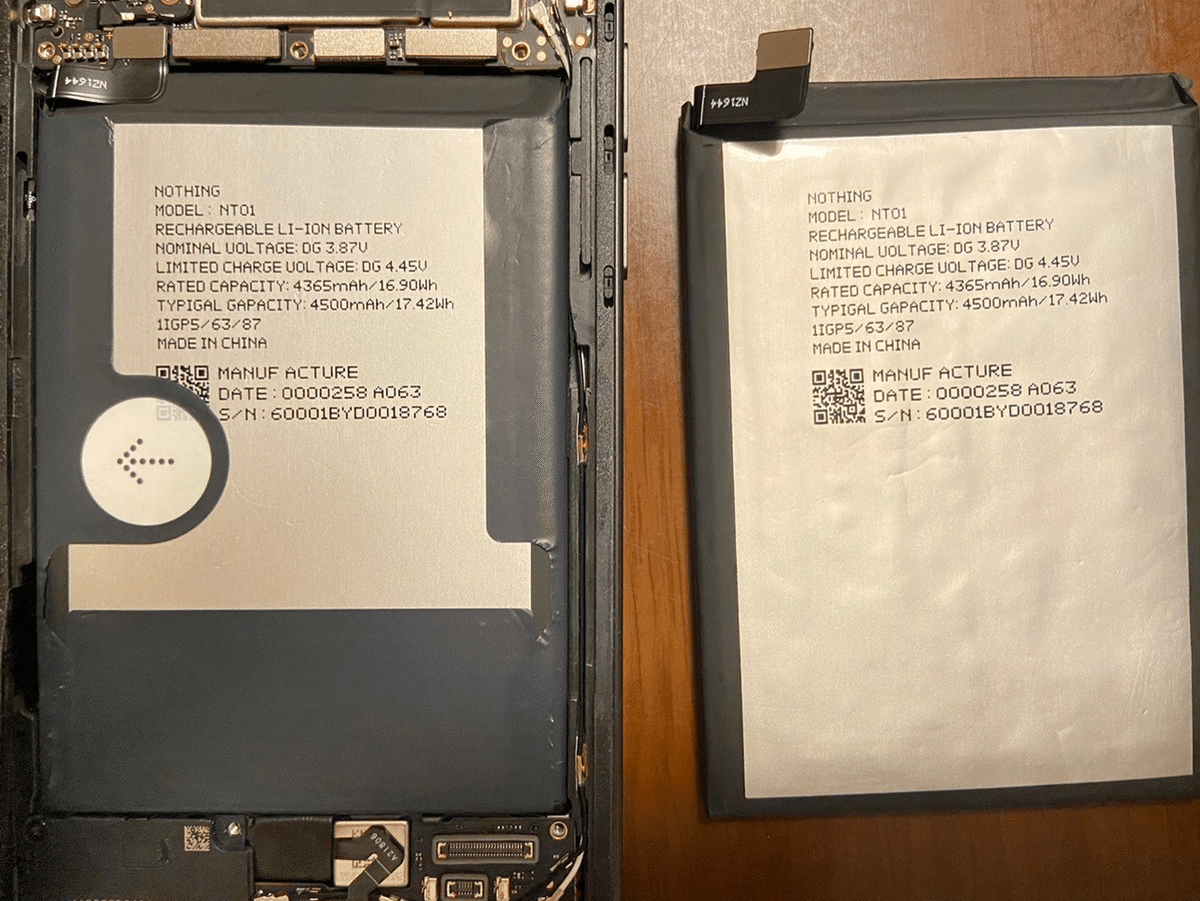
終盤にして写真が色を取り戻しました(笑)
全部を元に戻す前に、需要そうな部品だけ付けて、動作チェック!!
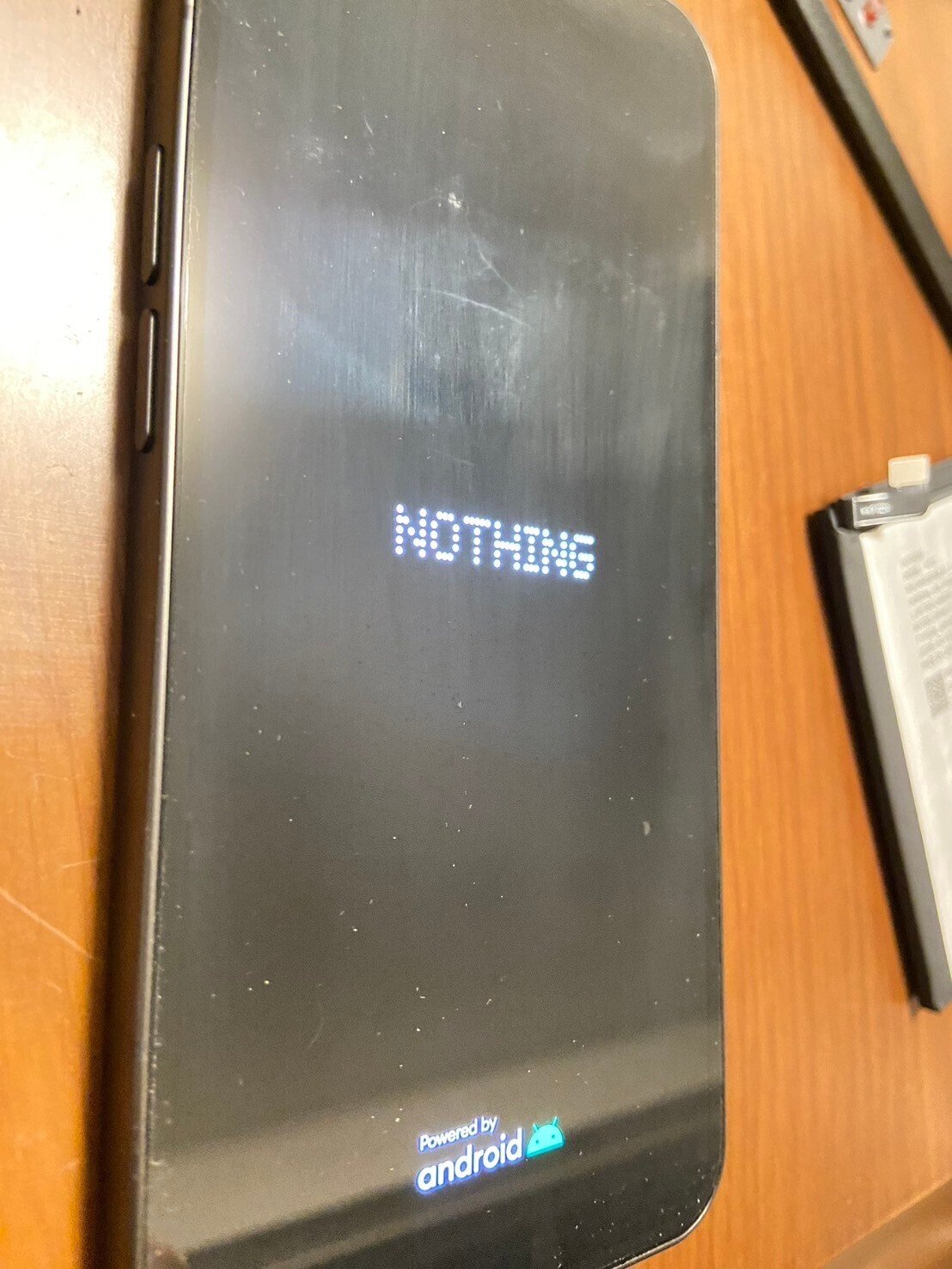
ついたああああああああああああ!!!(画面きたねえ)
無事、起動も確認したのですべての部品を逆順で戻して、組み立て!!
実は、バッテリー交換からこの記事を書くまでに1か月ぐらい経っていますが、
現状も問題なしです!!
これで新たに人生の実績を解除出来ました!(^▽^)/
次バッテリーがおかしくなっても、また直せるぞーーー!!
やったーー!!
